Windows7虚拟专用服务器(VPS)使用办法介绍
发布时间:2022-03-09 文章来源:xp下载站 浏览: 36
|
系统软件是指控制和协调计算机及外部设备,支持应用软件开发和运行的系统,是无需用户干预的各种程序的集合,主要功能是调度,监控和维护计算机系统;负责管理计算机系统中各种独立的硬件,使得它们可以协调工作。系统软件使得计算机使用者和其他软件将计算机当作一个整体而不需要顾及到底层每个硬件是如何工作的。
VPS服务器(虚拟专用服务器)是利用虚拟服务器软件在一台物理服务器上创建多个相互隔离的小服务器。那么,在Win7系统中VPS服务器如何使用?现在,小编就针对此问题来和大家讲解VPS服务器的使用方法。
具体方法如下:
1、拨号VPS购买后,商家会提供给您VPS信息,包括服务器地址、账号以及密码;
2、WIN7系统请点击”开始“,然后在空格中输入命令”mstsc“,即“远程桌面连接”;

3、在“计算机”一栏里输入服务器地址,并点击“选项”按钮;
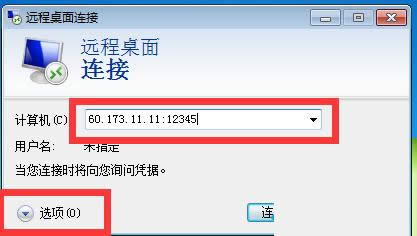
4、在“用户名”一栏里输入账户,并勾选“允许我保存凭据”,点击“连接”;

5、点击“连接”后,出现提示,勾选“不再询问我是否连接到此计算机”并点击“是”按钮;
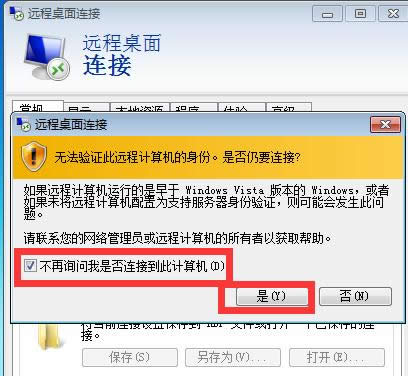
6、输入密码并点击“确定”按钮;

7、连接上VPS以后,首先双击桌面的“宽带连接”,并连接上宽带;
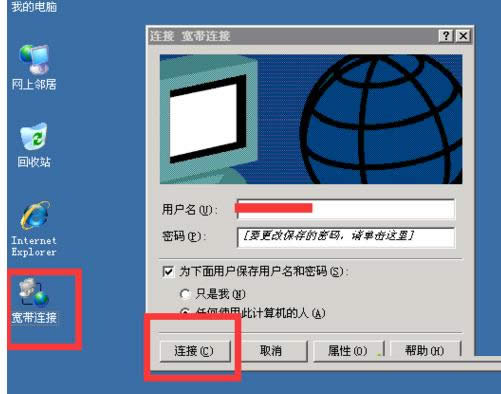
8、如需更换拨号VPS的IP地址,双击“宽带连接”,点击“断开”后,再次连接“宽带连接”即可。
关于在win7系统中VPS服务器(虚拟专用服务器)的使用方法小编就和大家介绍到这了,有需要的用户可以参考本文介绍的方法来使用,希望本文介绍的内容对大家有所帮助。 系统软件一般是在计算机系统购买时随机携带的,也可以根据需要另行安装。 |
本文章关键词: Win7虚拟专用服务器(VPS)运用办法介绍
相关文章
本类教程排行
系统热门教程
本热门系统总排行

